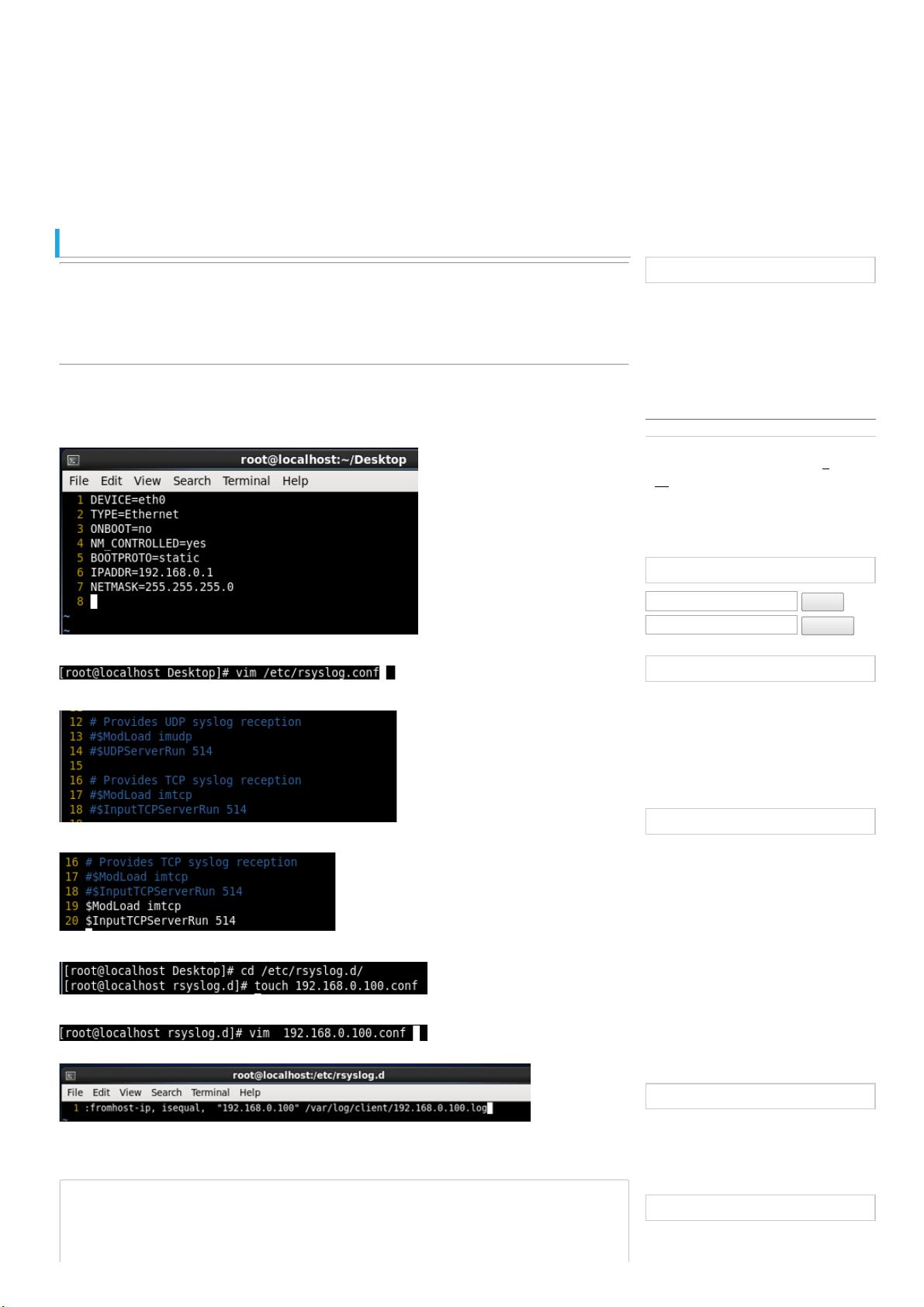配置Linux日志服务器:rsyslog实战指南
需积分: 50 17 浏览量
更新于2023-05-21
1
收藏 1.01MB PDF 举报
本文主要介绍了如何在Linux系统中配置日志服务器,包括客户端和服务器端的设置步骤,使用的工具是rsyslog。
在Linux环境中,rsyslog是一个强大的日志管理系统,可以用来收集、过滤、存储和转发系统日志。在配置日志服务器时,我们需要在服务器端和客户端分别进行相应的设置。
### 服务器端配置
1. **配置文件**:首先,我们需要编辑日志服务器的配置文件,通常位于`/etc/rsyslog.conf`。
2. **选择传输协议**:可以选择使用UDP或TCP协议来传输日志信息。这两者的主要区别在于UDP是无连接的,而TCP是面向连接的,提供更可靠的数据传输。
3. **取消注释**:在配置文件中,找到相关的日志接收规则,并取消注释。例如,可能有如下的行:
```
$ModLoad imudp # 加载UDP模块
$UDPServerRun 514 # 设置UDP监听端口为514
```
或者对于TCP:
```
$ModLoad imtcp # 加载TCP模块
$InputTCPServerRun 514 # 设置TCP监听端口为514
```
4. **定义日志接收规则**:接下来,创建一个新的配置文件(如 `/etc/rsyslog.d/clients.conf`),定义来自特定客户端的日志接收规则。例如:
```
:fromhost-ip, isequal, "192.168.1.2" /var/log/remote/client1.log
:fromhost-ip, isequal, "192.168.1.3" /var/log/remote/client2.log
```
这些规则表示来自IP地址192.168.1.2的日志将被保存到`client1.log`,来自192.168.1.3的日志将被保存到`client2.log`。
5. **重启服务**:最后,重启rsyslog服务以应用新的配置:
```bash
systemctl restart rsyslog
```
### 客户端配置
1. **配置发送**:在客户端,也需要编辑`/etc/rsyslog.conf`,开启日志发送功能。例如,添加以下行:
```
$ActionSendStreamDriver gtls # 使用TLS加密传输
$ActionSendStreamDriverMode 1 # 开启验证模式
$ActionSendSSLVerifyHost off # 关闭主机验证
$ActionSendSocketBufferBytes 1048576 # 设置缓冲区大小
*.* @192.168.1.1:514 # 将所有级别日志发送到服务器的514端口
```
2. **信任服务器证书**:如果使用的是加密传输(如TLS),需要在客户端信任服务器的证书。
3. **重启服务**:同样,在客户端也需要重启rsyslog服务:
```bash
systemctl restart rsyslog
```
### 注意事项
- **日志过滤**:rsyslog支持丰富的过滤规则,可以根据日志的属性(如hostname、fromhost、msg等)进行筛选,只保留需要的日志信息。
- **安全性**:考虑到日志可能包含敏感信息,应确保传输的安全性,比如使用加密的TCP连接或启用认证。
- **日志轮换**:根据需要,可以配置logrotate等工具定期对日志文件进行轮换,防止单个文件过大。
- **性能监控**:监控日志服务器的负载,确保其能够处理来自客户端的日志流量,避免性能问题。
通过以上步骤,你可以成功配置一个基本的日志服务器,用于收集和管理多个Linux客户端的日志信息,便于集中分析和故障排查。
2021-06-24 上传
2023-11-17 上传
2020-11-11 上传
2019-04-28 上传
2020-09-15 上传
2021-10-29 上传
点击了解资源详情
点击了解资源详情
点击了解资源详情
哈哈发发
- 粉丝: 8
- 资源: 3
最新资源
- IPQ4019 QSDK开源代码资源包发布
- 高频组电赛必备:掌握数字频率合成模块要点
- ThinkPHP开发的仿微博系统功能解析
- 掌握Objective-C并发编程:NSOperation与NSOperationQueue精讲
- Navicat160 Premium 安装教程与说明
- SpringBoot+Vue开发的休闲娱乐票务代理平台
- 数据库课程设计:实现与优化方法探讨
- 电赛高频模块攻略:掌握移相网络的关键技术
- PHP简易简历系统教程与源码分享
- Java聊天室程序设计:实现用户互动与服务器监控
- Bootstrap后台管理页面模板(纯前端实现)
- 校园订餐系统项目源码解析:深入Spring框架核心原理
- 探索Spring核心原理的JavaWeb校园管理系统源码
- ios苹果APP从开发到上架的完整流程指南
- 深入理解Spring核心原理与源码解析
- 掌握Python函数与模块使用技巧